时间:2021-07-01 10:21:17 帮助过:95人阅读

ps怎么换掉图片上的字?
首先,用ps软件打开图片。

然后,在左侧工具栏中点击如图所示的图标,再在其弹出的选项中点击“矩形选框工具”,选中图中需要去掉的文字。

然后,按键盘上的“Delete”键,接着会弹出一个对话框,在其中的“使用”框中选择“内容识别”,再点击“确定”即可
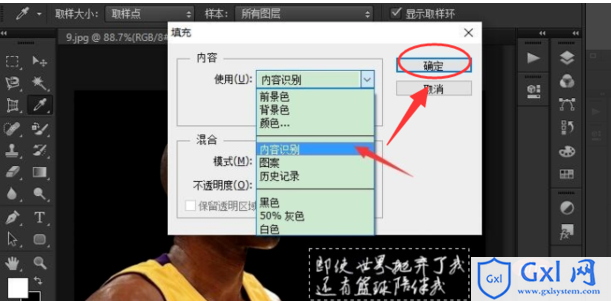
这时,图片中的文字就删除掉了。

然后,在左侧的工具栏中选择“横排文本工具”的图标,如图所示,再在图片上添加文字即可。

以上就是ps怎么换掉图片上的字的详细内容,更多请关注Gxlcms其它相关文章!